Para poder ejecutar las automatizaciones creadas en el ambiente STELA es necesario contar con JAVA 17 JDK (un lenguaje de programación específico). A continuación te mostraremos cómo instalarlo en tu dispositivo.
Si bien esta versión es de ORACLE, es la última versión gratuita disponible.
¿Cómo instalar JAVA 17 en Windows? #
Para instalar JAVA 17 debemos hacer clic en el siguiente link: https://jdk.java.net/archive/
Se observará que se abre la siguiente página:
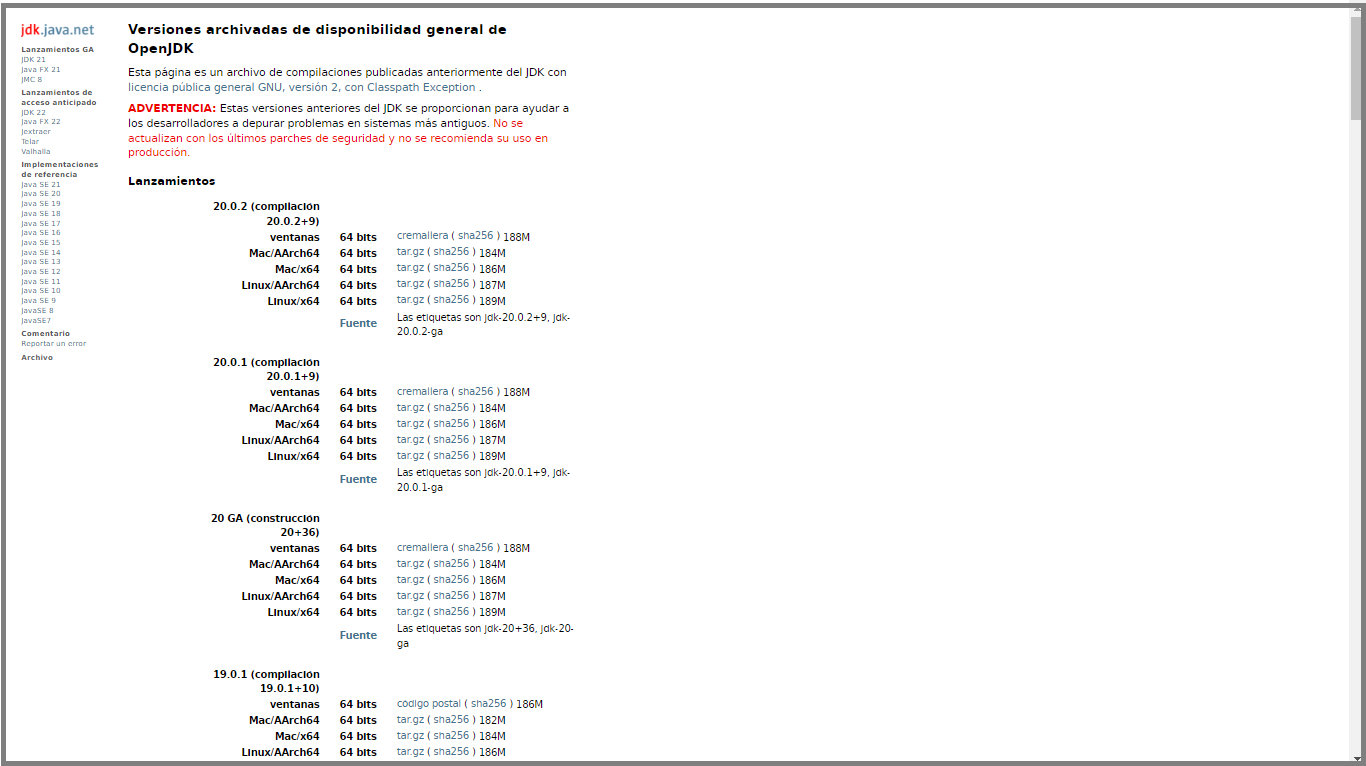
Para encontrar la opción 17.0.2 (build 17.0.2+8) en la pantalla, desliza hacia abajo hasta que la encuentres. Luego, selecciona la opción que corresponda al sistema operativo de tu dispositivo. Asegúrate de elegir la versión adecuada para garantizar una instalación compatible con tu sistema operativo.
A continuación se mostrará el ejemplo para Windows:
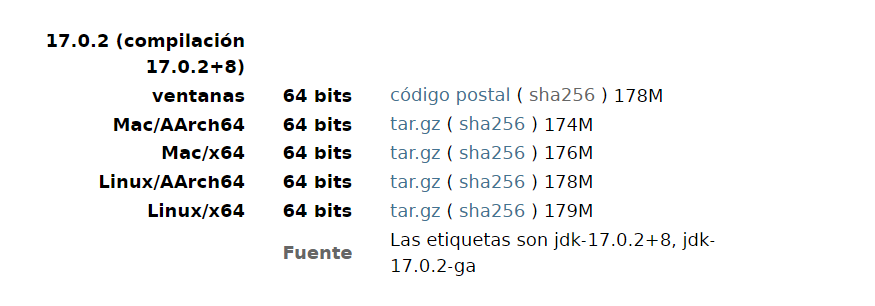
Una vez que hayas seleccionado la opción 17.0.2 de acuerdo a tu sistema operativo, descargará una carpeta en formato zip. Luego, debes descomprimir esta carpeta y colocar su contenido dentro de la carpeta de Java.
Cuando la carpeta se haya descomprimido, podrás acceder a los archivos y realizar la instalación o cualquier otra acción necesaria.
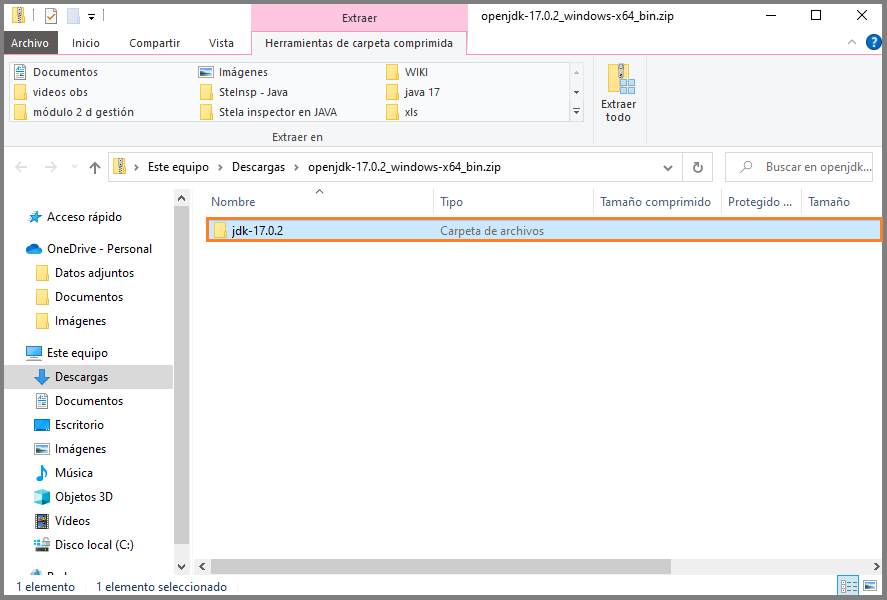
La carpeta descomprimida debe ser colocada en el disco local (C:) dentro de la carpeta JAVA. Asegúrate de seguir esta ubicación específica para garantizar que la nueva versión se integre correctamente en tu sistema.
Variables de entorno #
Luego se debe configurar este lenguaje instalado (JAVA 17) en las variables de entorno. De esta manera se podrán visualizar pruebas, proyectos y ejecuciones realizados en el ambiente STELA.
A continuación, te explicaremos qué son las variables de entorno, para qué sirven y cómo configurarlas.
¿Qué son las variables de entorno? ¿Para qué se utilizan? #
Una variable de entorno es un valor dinámico que el sistema operativo y otros programas pueden utilizar para determinar la información específica de su ordenador.
En otras palabras, una variable de entorno es algo que representa otra cosa, como una ubicación en el equipo, un número de versión, una lista de objetos, etc.
Existen dos tipos de variables de entorno, variables de entorno del usuario y variables de entorno del sistema:
- Las variables de entorno de usuario, como su nombre indica, son variables de entorno específicas para cada cuenta de usuario.
- Las variables de entorno del sistema se extienden más allá de un solo usuario, aplicándose a cualquier usuario que pueda existir o que se cree en el futuro.
Las variables de entorno son utilizadas por algunos programas de software, usando esta información para determinar dónde se colocan los archivos.
Configuración de las variables de entorno para Windows #
Para acceder a las variables de entorno se debe hacer clic derecho sobre Equipo y seleccionar la opción “Propiedades” que se encuentra al final del menú desplegable.
Dentro de la nueva pantalla debemos hacer clic en Configuración avanzada del sistema (la ubicación en la pantalla puede variar según el Windows con el que cuente cada dispositivo).
Ejemplo para Windows 10
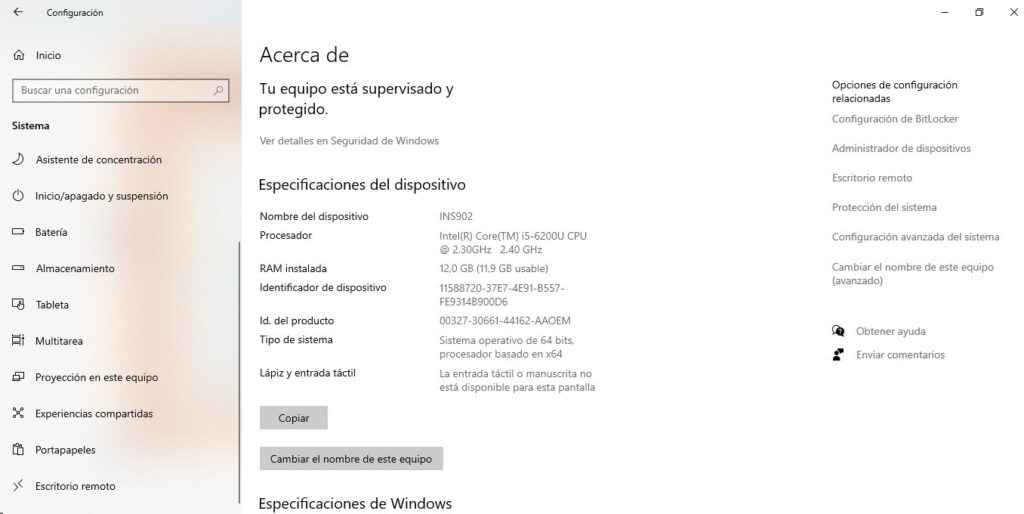
Se despliega la ventana de opciones avanzadas y dentro de ella hacer clic en “Variables de entorno”.
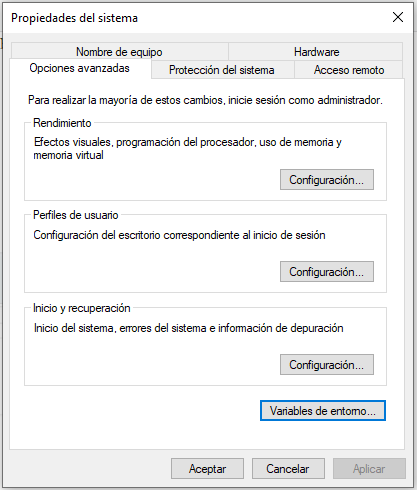
Ingresar a Equipo y hacer clic en Disco local (c:).
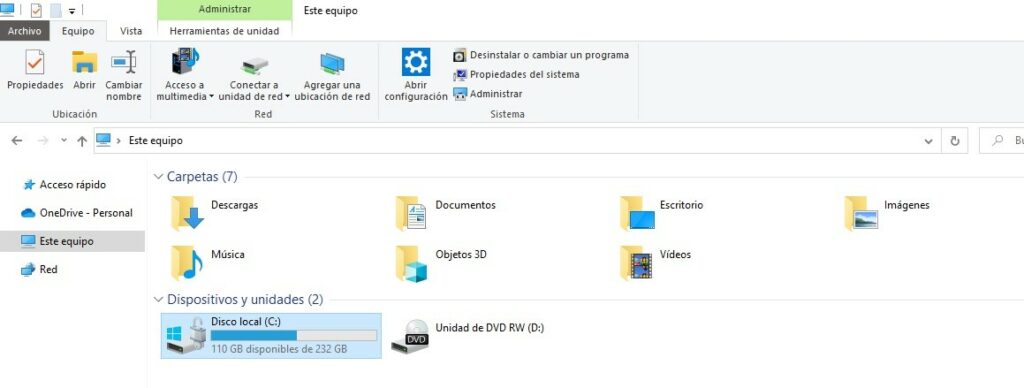
Hacer clic en “Archivos de programa”.
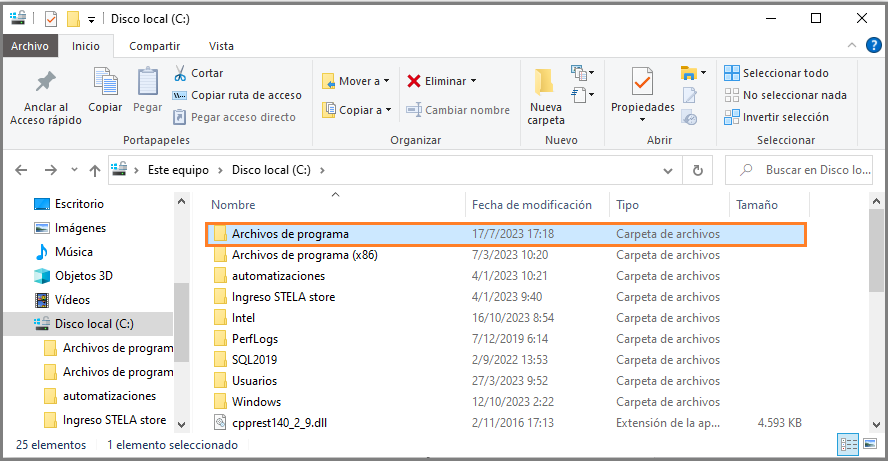
Hacer clic en “Java”.
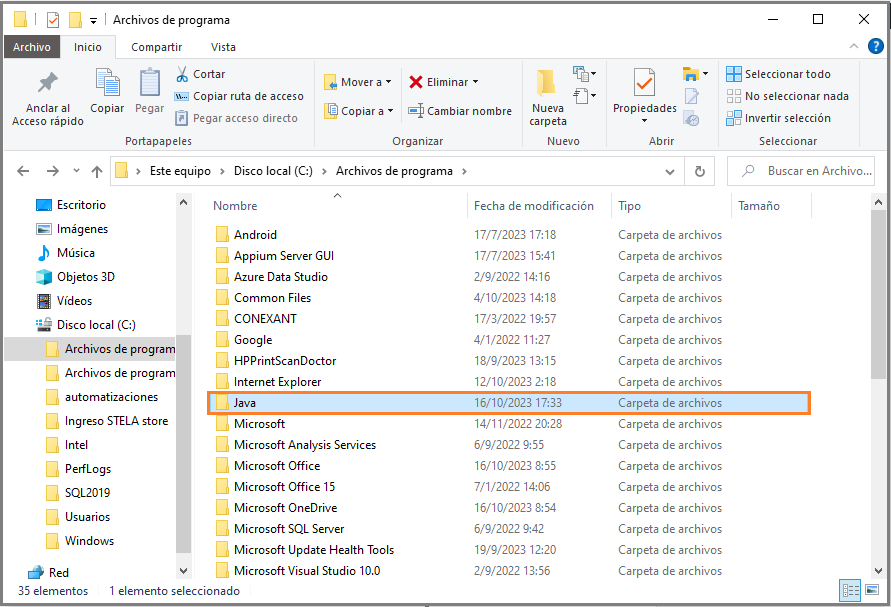
Hacer clic en jdk-17.0.2
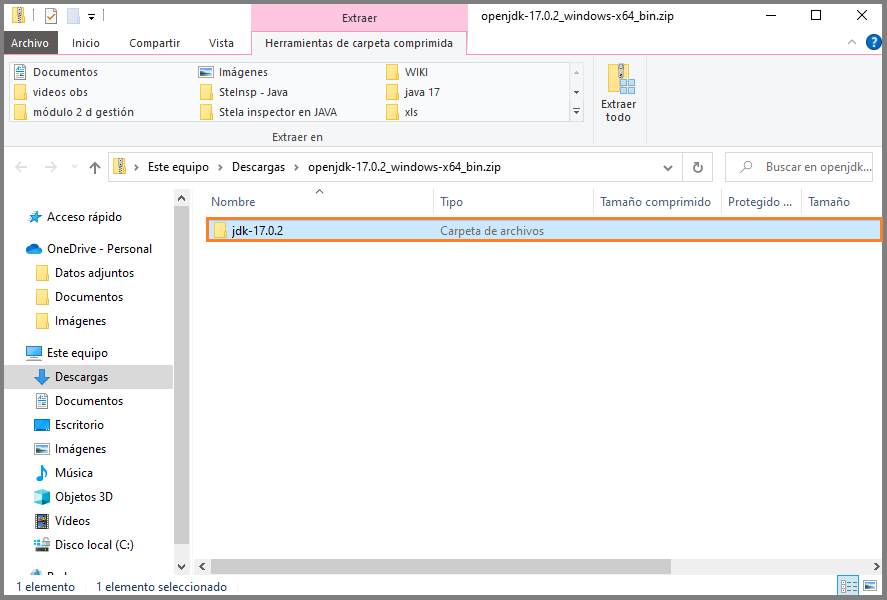
Hacer clic derecho en la barra de ubicación de archivos.
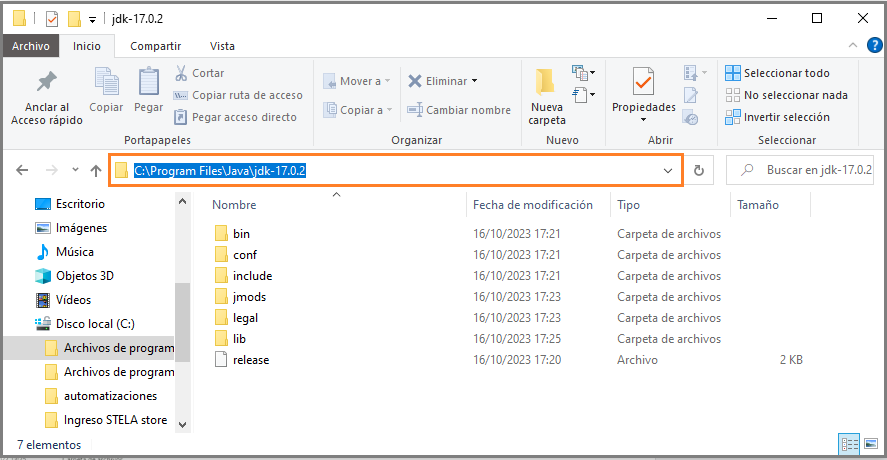
Copiar selección (ubicación del arhivo jdk).
Luego volveremos al panel ya abierto con las variables de entorno.
Debemos observar si dentro de las variables del sistema se encuentra la opción JAVA_HOME
- Si la opción aparece: dentro de las variables del sistema, la seleccionamos y hacemos clic en «EDITAR»
- Si la opción no aparece: dentro de las variables del sistema, hacemos clic en «NUEVA»
A continuación se mostrará qué hacer en ambos casos:
Nueva variable del sistema
En el caso que sea necesario crear una nueva variable, porque dentro de las variables del sistema no aparece la opción “HAVA_HOME”, haremos clic en NUEVA y se abre la siguiente ventana:
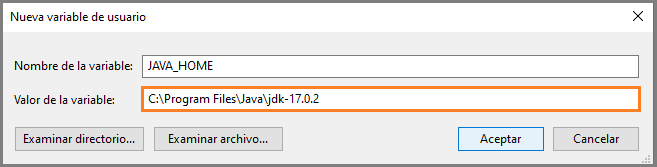
Allí debemos ingresar los siguientes datos:
- Nombre de la variable: JAVA_HOME
- Valor de la variable: C:\Program Files\Java\jdk-17.0.2 (Ruta donde se encuentra instalado JDK copiada anteriormente)
Damos clic en «Aceptar» y veremos que la nueva variable del sistema está agregada a la lista.
Editar variable del sistema
En el caso que no sea necesario crear una nueva variable, porque dentro de las variables del sistema ya aparece la opción HAVA_HOME, hacemos clic en «Editar» y se abre la siguiente ventana:
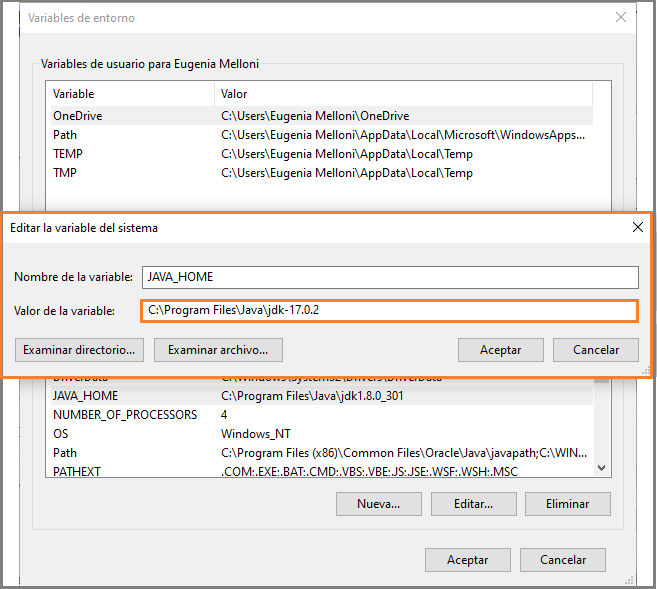
Allí debemos ingresar los siguientes datos:
- Nombre de la variable: JAVA_HOME
- Valor de la variable: C:\Program Files\Java\jdk-17.0.2 (Ruta donde se encuentra instalado JDK copiada anteriormente)
Daremos clic en “Aceptar” y ya quedó configurada la variable del sistema.
- También debemos editar la variable con el nombre «path».
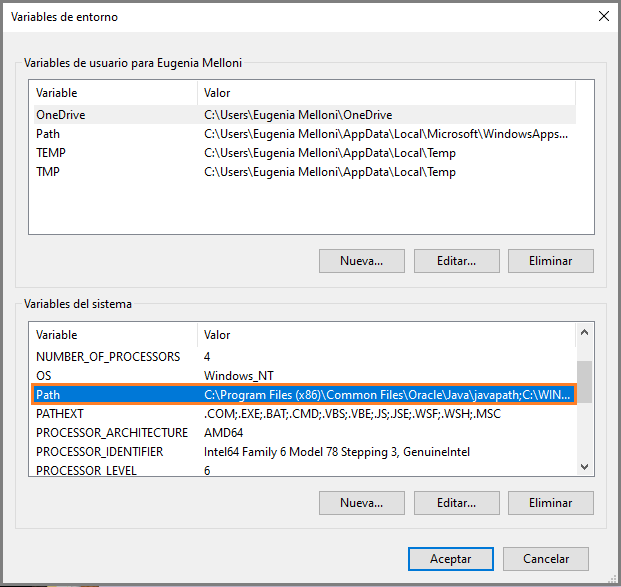
Haremos clic en «Editar» y en la correspondiente a «C:\Program Files (x86)\Common Files\Oracle\Java\javapath\» colocaremos al comienzo %JAVA_HOME%\bin;
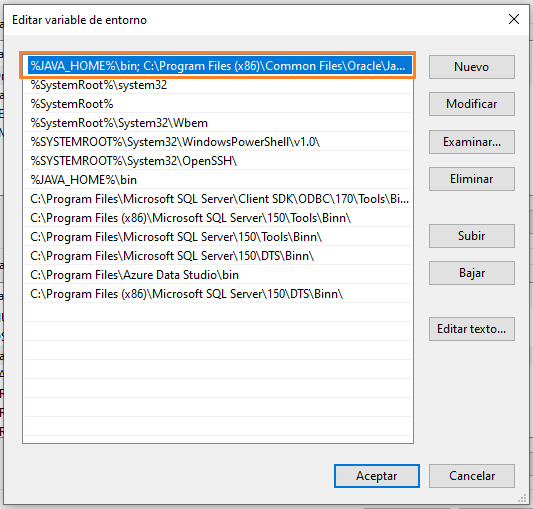
Una vez finalizado haremos clic en «Aceptar».